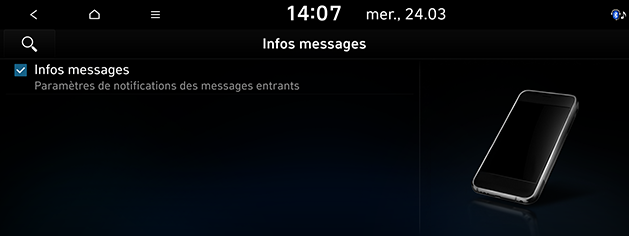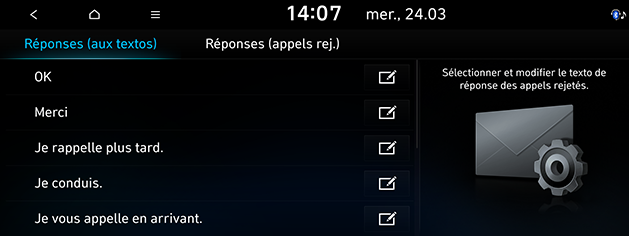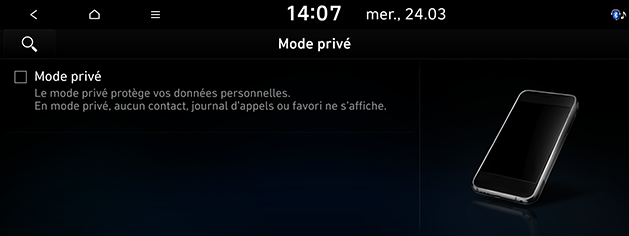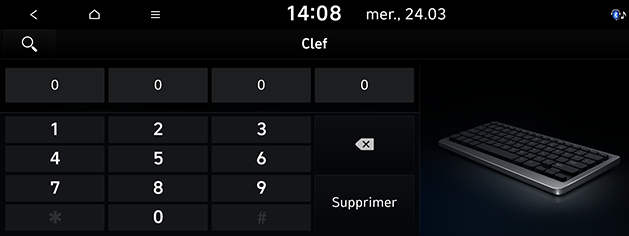Connexion de l'appareil
Ce menu sert à ajuster les options de connexion du téléphone. Certaines fonctionnalités et images peuvent différer du produit actuel, en fonction du modèle, des options et du pays.
Bluetooth
Ce menu décrit les réglages du téléphone Bluetooth.
Connexions Bluetooth
Ce menu est utilisé pour coupler et connecter l’unité principale à un téléphone Bluetooth.
Appuyez sur [SETUP] > [Connexion de l'appareil] > [Connexions du téléphone].
|
|
1 Liste des périphériques appariés
Affiche la liste des périphériques appariés par Bluetooth.
2 Audio Bluetooth et statut de connexion mains-libres
Une icône apparaît lorsque vous activez le mode mains libres Bluetooth.
3 Priorité de connexion automatique
Maintenez enfoncé [
![]() ] sur l’appareil, et faites monter ou descendre pour changer la priorité.
] sur l’appareil, et faites monter ou descendre pour changer la priorité.
4 [Ajouter nouveau]
Enregistre un nouveau périphérique Bluetooth.
5 [Supprimer les appareils]
Donne accès au menu [Supprimer les appareils].
Connexion automatique prioritaire (Si équipé)
Vous pouvez changer la priorité des appareils couplés à connecter au système.
- Appuyez sur [SETUP] > [Connexion de l'appareil] > [Connexions du téléphone].
|
|
-
Maintenez enfoncé [
 ] sur l’appareil, et faites monter ou descendre pour changer la priorité.
] sur l’appareil, et faites monter ou descendre pour changer la priorité.
Infos messages
Vous pouvez configurer des notifications de message.
Appuyez sur [SETUP] > [Connexion de l'appareil] > [Infos messages]. Vérifiez que les fenêtres contextuelles de notification des messages reçus s'affichent.
|
|
Messages prédéfinis
Vous pouvez vérifier les messages déjà enregistrés.
- Appuyez sur [SETUP] > [Connexion de l'appareil] > [Messages prédéfinis].
|
|
- Vous pouvez sélectionner le message souhaité dans [Réponses (aux textos)] ou [Réponses (appels rej.)].
Mode privé
Vous pouvez paramétrer le mode privé pour protéger vos données personnelles. Lorsque le mode de confidentialité est activé, vos contacts, appels (historique), favoris et messages ne sont pas affichés.
- Appuyez sur [SETUP] > [Connexion de l'appareil] > [Mode privé].
|
|
- Vérifiez [Mode privé].
Infos fonction Bluetooth
Nom du véhicule
Vous pouvez modifier le nom de périphérique Bluetooth du véhicule.
- Appuyez sur [SETUP] > [Connexion de l'appareil] > [Infos fonction Bluetooth] > [Nom du véhicule].
|
|
- Entrez le nom souhaité à l’aide du clavier, puis appuyez sur [OK].
|
,Remarque |
|
Le nom du véhicule par défaut est le nom du véhicule que vous avez acheté. |
Clef
Vous pouvez modifier le code d’accès utilisé pour l’authentification des périphériques Bluetooth.
- Appuyez sur [SETUP] > [Connexion de l'appareil] > [Infos fonction Bluetooth] > [Clef].
|
|
- Entrez le mot de passe à l'aide du clavier.
|
,Remarque |
|
Le code d’accès est un code d’authentification à 4 chiffres utilisé pour une connexion Bluetooth entre le téléphone mobile et le système de la voiture. Le code d’accès par défaut est 0000. |
Par défaut (Si équipé)
Ce menu permet de restaurer la configuration Bluetooth usine.
Appuyez sur [SETUP] > [Connexion de l'appareil] > [Bluetooth] > [Réinitialiser] > [Oui].
Projection du téléphone (Si équipé)
Dans ce menu, vous pouvez activer Android Auto et Apple CarPlay en cochant la case correspondante.
- Appuyez sur [SETUP] > [Connexion de l'appareil] > [Connexions du téléphone] > [
 ] > [Param. projection téléphone].
] > [Param. projection téléphone].
|
|
- Cochez [Utiliser la projection du téléphone lors d'une connexion USB]. Vous pouvez utiliser les fonctions de votre appareil Android/iPhone à l’aide d’un câble USB connecté.